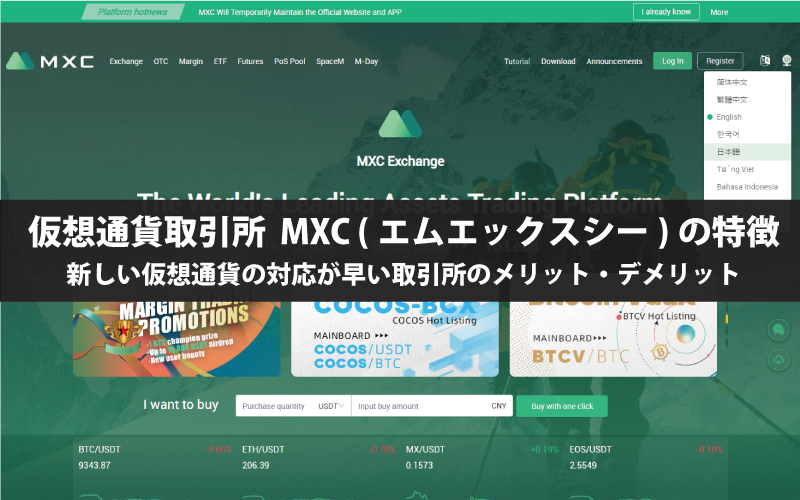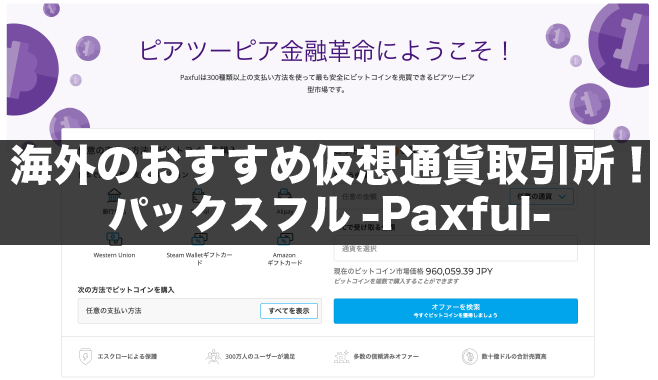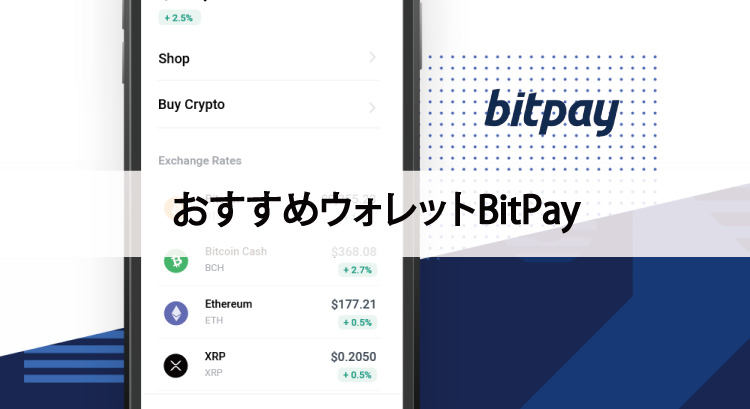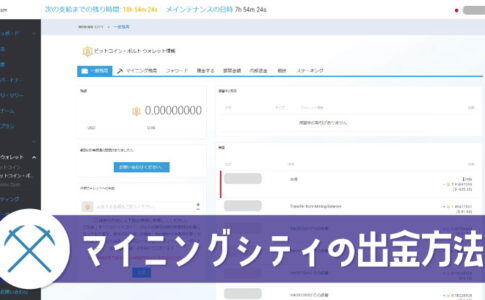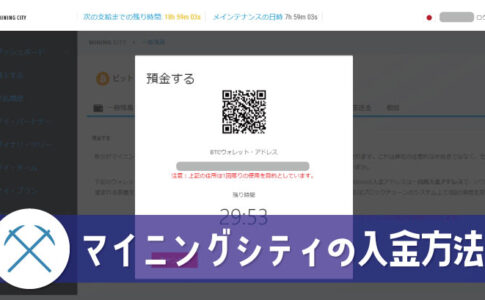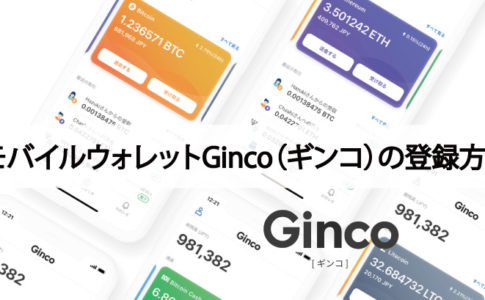ビットコインは100%自己管理の通貨です。
いろいろな種類の保管方法がありますので、
安全なものを選ぶ必要がありますね。
ここでは、私も利用しているビットコインウォレットを紹介します。
もくじ ~ page contents ~
ウェブウォレットをおすすめできない理由
多くの方が利用しているウェブウォレットは、
使い勝手はかなり便利というメリットがありますが、
多くのアカウントが存在し、まとまったビットコインが
ウェブ上に存在するため、ハッキングに遭いやすいという
危険性があり、やはりセキュリティ上、心配な面があります。
(ウェブウォレットの例)ブロックチェーンウォレットetc…
取引所で購入したビットコインをそのまま保有しているのも
同じ理由で、おすすめしません。
使い勝手も良く、比較的安全なローカルウォレット
ここで紹介するウォレットは「BitPay(ビットペイ)」というウォレットです。
「Copay(コペイ)」というウォレットを開発していた会社のウォレットで、
現在は、「Copay」は「BitPay」の中に統合されました。
※今のところ「Copay」のまま使用できますし、使い方がほぼ同じです。
「BitPay」はPCやスマフォなど、それぞれの端末にアプリ・ソフトを
インストールすることで、PCやスマフォ内で管理するウォレットです。
BitPayの特徴
BitPayはローカルウォレットなので、ハッキングによる一斉攻撃を受ける
可能性のあるウェブウォレットよりも比較的安全と言えます。
特定のPCや端末に対するハッキングがない限りは盗まれる心配は低いでしょう。
ただし、アプリをインストールしたPCや端末を落としたり、無くしたりすると
ビットコインが不正に利用される可能性があるので、
バックアップから復元するための情報はしっかりと管理しましょう。
BitPay(ビットペイ)のインストール方法
※ここではiPhoneでのインストール方法を紹介いたします。
①下記のページより、お使いの端末にあったアプリをダウンロードします。
URL:https://github.com/bitpay/copay/releases/tag/bitpay
②お使いの端末にあうアプリを選択します。
※ここでは「iOS App Store」を選択

③アプリをダウンロードする画面が表示されますので、
「入手」→「ダウンロード」をタップします。

④ダウンロードが完了すると、初期画面が表示されます。
「始めよう」ボタンをタップします。

⑤いくつか案内が表示されますので、
「わかりました」ボタンをタップします。

⑥案内のラストで「ビットコインウォレット作成」ボタンが
出てきますのでタップします。

⑦メールアドレスの設定画面が表示されますので、
希望のメールアドレスを入力します。

⑧入力したメールアドレスの確認画面が表示されますので
正しければ「確認」ボタンをタップします。

⑨バックアップ用のワードを確認する画面が出てきます。
ここが非常に重要ですので、スキップせずに設定しましょう。
(後でも設定できますが、この流れで設定するのが楽です)
「ウォレットをバックアップ」ボタンをタップします。

⑩誰にも見られていないことを確認し、
「分かりました」ボタンをタップします。

⑪画面写真を撮らないようメッセージが表示されますので
「承知しました」ボタンをタップします。

⑫※重要です。
復元フレーズが表示されますので、必ず書き留めましょう。
順番と誤字・脱字に注意しながらメモをとります。

⑬「紙に書き留めました」ボタンをタップします。

⑭書き留めた復元フレーズを順番通りにタップし、
最後に「確認」ボタンをタップします。

⑮バックアップ完了のメッセージが出ますので、
「分かりました」ボタンをタップします。

⑯記載されている内容が同意できる場合は、
それぞれの「〇」をタップします。

⑰利用規約に同意できる場合は、「〇」をタップし
「承諾して終了する」ボタンをタップします。

⑱BitPayの初期設定が完了しました。

BitPay(ビットペイ)で入金・出金をする
BitPayウォレットにビットコインを入金する
①BitPayアプリを起動します。
②左下メニューの「受取」ボタンをタップします。

③QRコードとアドレスが表示されますので、
送金元(取引所など)でQRコードを読み取るか
アドレスをコピペしてビットコインを送金します。

④入金処理が完了しますので、反映を待ちます。
BitPayウォレットからビットコインを送金する
①BitPayアプリを起動します。
②右下メニューの「送信」ボタンをタップします。

③送金先のアドレスをコピーペーストするか
QRコードを読み取ります。
④送金したいビットコインの額を入力します。
⑤「送金」ボタンをタップします。
⑥送金処理が完了しますので、反映を待ちます。
⑦取引の承認がされれば、送金は完了です。
ウォレット(BitPay)にビットコインを移してみよう
ウォレットの作成ができたら、取引所で購入したビットコインを
ウォレットに移してみましょう。
①BitPayアプリを立ち上げます。
②ページ下部の「受取」ボタンをクリックします。
③出てきたQRコードをスマフォで読み取るか、その下にある
長い文字列(ビットコインアドレス)をコピーします。
※QRコードを読み取った場合は、説明の⑬番へ
④ビットフライヤーにログインします。
⑤ビットフライヤーのページ左側メニューにある「入出金」ボタンをクリックします。
⑥ページ内にある「BTCご送付」タブをクリックします。
⑦「ラベル」と「新しいビットコインアドレス」を入力するところがあります。
⑧「ラベル」には任意でわかりやすい名前を入力します。
⑨「新しいビットコインアドレス」には、先ほどBitPay内でコピーした
文字列をペーストします。
⑩「追加」ボタンを押します。
⑪2段階認証で設定したメールアドレスにコードが届くので
届いたコードを入力します。
⑫アドレスの追加が完了したら、追加したアドレスを選択します。
⑬「送付数量」に送金したいビットコインの金額を入力します。
⑭「優先度」の欄で手数料の金額を選びます。
※手数料を多く払う方が、優先的に取引の承認が行われます。
手数料を無料でも設定ができますが、承認されるまでに
時間がかかることがあるので、すぐに使用したい場合は
手数料を高めに設定しましょう。
⑮内容を確認し「ビットコインを外部アドレスに送付する(取消不可)」
ボタンをクリックします。
⑯2段階認証で設定したメールアドレスにコードが届くので
届いたコードを入力します。
⑰ウォレットBitPayに戻り、入金を確認します。
※基本的に入金は数分もあれば反映されますが、
承認されるまでに、時間がかかる場合があります。
これで、自分のウォレットにビットコインが保管されました!
ウォレットにビットコインが移せたら、マイニングシティへ入金しましょう。
⇒ 『マイニングシティへの入金方法はコチラ』